 Accueil
>
Protéger le PDF
> Comment protéger facilement un Google Docs avec un mot de passe
Accueil
>
Protéger le PDF
> Comment protéger facilement un Google Docs avec un mot de passe
À l'heure actuelle, l'utilisation d'Internet est presque inévitable. Par conséquent, l'utilisation de Google Docs est assez courante après avoir effectué des recherches. Cependant, la sécurité des documents est importante, car les informations peuvent être utilisées à mauvais escient de multiples façons. Vous devez donc protéger par mot de passe vos Google Docs pour empêcher les pirates ou les personnes non autorisées d'accéder à vos informations.
Grâce aux informations contenues dans cet article, vous pourrez protéger vos Google Docs avec un mot de passe en utilisant PDFelement. Cela vous donne une tranquillité d'esprit et vous empêche d'être vulnérable face à vos ennemis.
Étapes simples pour protéger vos Google Docs avec un mot de passe
Vous pouvez protéger du texte d'un Google Docs en utilisant PDFelement, car il s'agit d'un outil puissant et sécurisé qui aide considérablement à la gestion des fichiers PDF. Ce logiciel rend le travail avec les documents PDF extrêmement simple.
 100% sécurité garantie
100% sécurité garantie  100% sécurité garantie
100% sécurité garantie  100% sécurité garantie
100% sécurité garantie  100% sécurité garantie
100% sécurité garantie Voici les étapes à suivre pour obtenir un fichier Google Drive protégé.
Étape 1 : Télécharger le Google doc
Pour commencer, vous devez télécharger le Google Doc. Ensuite, ouvrez PDFelement et importez le document en question. Pour ce faire, cliquez sur "Ouvrir un fichier..." dans le menu Fichier et sélectionnez le Google Doc téléchargé qui nécessite un mot de passe.

Étape 2 : Ajouter un mot de passe au document Google
Pour ajouter un mot de passe au document, vous devez d'abord accéder aux options de cryptage. Allez dans l'onglet "Protéger". Un sous-menu apparaît et vous devez cliquer sur l'option "Mot de passe" afin d'activer la fenêtre de protection par mot de passe.
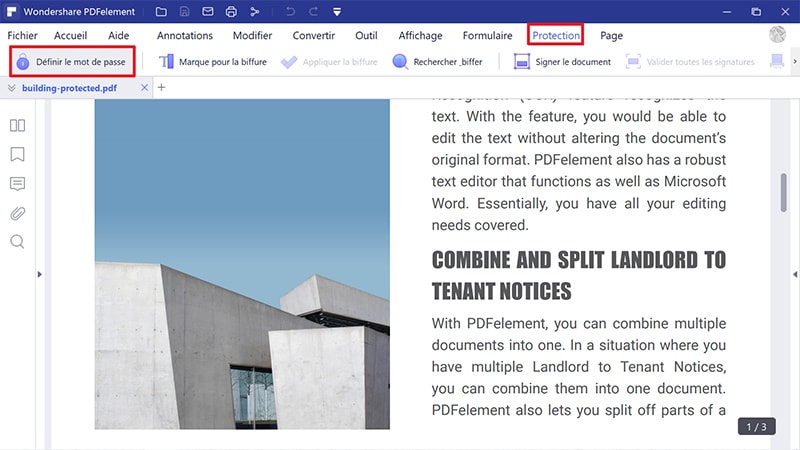
Ici, créez le mot de passe de votre choix en choisissant "Demander un mot de passe pour ouvrir le document". Vous devez saisir à nouveau le mot de passe pour confirmation. Sous "Demander un mot de passe pour modifier les paramètres de sécurité et accéder à des fonctions spécifiques", saisissez un mot de passe d'autorisation.
Étape 3 : Télécharger le document protégé par mot de passe sur Google Drive
Vous devez cliquer sur "OK" pour terminer le processus de protection par mot de passe. Vous pouvez maintenant télécharger le fichier protégé vers Google Drive.
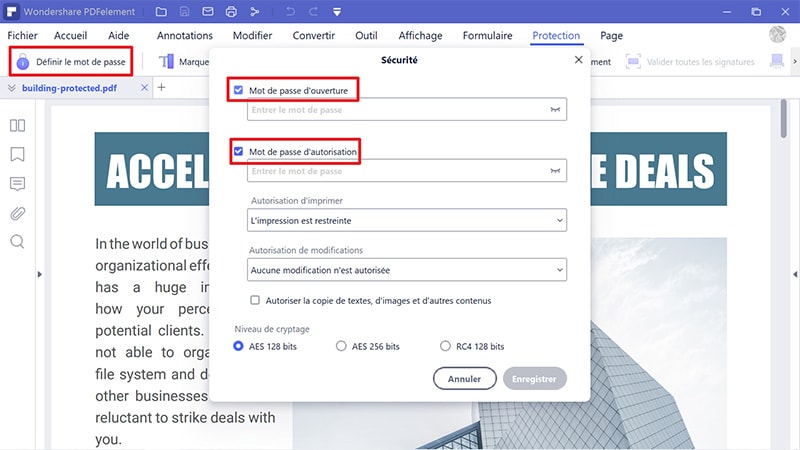
Vous pouvez utiliser PDFelement pour créer de nouveaux fichiers et formulaires, qui sont modifiables et remplissables à votre convenance. Il est fiable car il utilise diverses mesures de protection pour préserver la sécurité des informations PDF. Ces mesures comprennent la protection par mot de passe et la biffure. Par conséquent, il vous permet de protéger un Google Doc avec un mot de passe.
Il offre d'autres caractéristiques intéressantes, notamment :
- Ouverture, édition, sauvegarde, impression et annotation de fichiers PDF
- Conversion de documents PDF en fichiers d'images et autres formats comme le HTML
- Extraction de données de formulaires PDF vers une feuille de calcul Excel
- Approbation de documents par signature numérique
- Déblocage de textes d'images à l'aide de la reconnaissance OCR
 100% sécurité garantie
100% sécurité garantie  100% sécurité garantie
100% sécurité garantie  100% sécurité garantie
100% sécurité garantie  100% sécurité garantie
100% sécurité garantie Peut-on protéger un document Google avec un mot de passe ?
Il est donc temps de découvrir comment protéger un document Google avec un mot de passe.
Actuellement, vous pensez peut-être que Google Drive est l'endroit le plus sûr pour stocker vos documents, puisque pour y accéder, vous devez vous connecter à votre compte Google. Cependant, vous ne pouvez pas garantir que cette mesure de sécurité est suffisante pour protéger le texte de vos documents. Si quelqu'un d'autre utilisait votre ordinateur ou votre téléphone, il pourrait également accéder à votre compte Google comme vous et accéder à vos documents.
Par conséquent, vous avez besoin de protéger vos Google Docs avec PDFelement car il garantit que vos informations restent inaccessibles même si une autre personne accède à votre compte Google.
Conseils pour la protection par mot de passe de Google Docs
Pendant que vous effectuez le processus de protection par mot de passe du Google Doc, plusieurs conseils peuvent s'avérer utiles :
- Le mot de passe que vous créez ne doit pas être évident. Il doit être un mélange de chiffres et de caractères sans rapport avec votre nom et vos dates d'anniversaire. Il sera ainsi plus difficile pour les pirates de le deviner.
- Surtout, le mot de passe ne doit pas rappeler les informations de connexion de votre compte Google ou tout autre mot de passe évident sur votre ordinateur ou votre téléphone.
- Vous devez mémoriser le mot de passe, car vous en aurez besoin chaque fois que vous voudrez accéder aux documents. Si vous ne saisissez pas le bon code, vous ne pourrez pas accéder au Google Doc. Si la mémorisation vous pose problème, vous pouvez l'inscrire dans votre agenda.
- Si vous partagez un document avec un collègue, vous pouvez également partager le mot de passe pour lui donner accès. Cependant, vous devez ensuite le modifier pour sécuriser les futurs Google Docs. PDFelement vous permet de modifier le mot de passe en cas de besoin.
Conclusion : PDFelement est un logiciel fiable qui vous permet de sécuriser les fichiers Google Drive protégés. Profitez-en et créez le mot de passe le plus sûr pour protéger le texte de votre document. Il permet de protéger facilement un Google Doc par mot de passe.
Téléchargement gratuit or Acheter PDFelement right now!
Téléchargement gratuit or Acheter PDFelement right now!
Essai gratuit right now!
Essai gratuit right now!

 100% sécurisé |
100% sécurisé |




Clara Durand
chief Editor